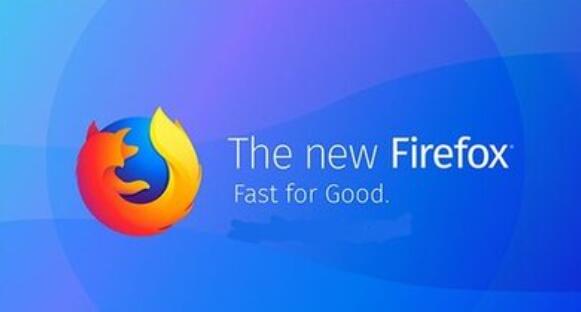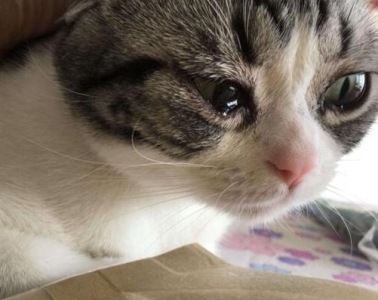新手必看:火狐浏览器使用指南

【菜科解读】
火狐浏览器(Mozilla Firefox)是一款由Mozilla基金会开发的自由及开放源代码的网页浏览器。
以其高度的自定义性、安全性和对用户隐私的保护而著称,火狐浏览器在全球拥有广泛的用户基础。
对于刚接触这款浏览器的新手来说,如何充分利用其丰富的功能可能需要一些指引。
本文将为您提供火狐浏览器的使用指南,帮助您快速上手,提升浏览体验。

工具原料:
系统版本:Windows 11、macOS Ventura 13、Android 13或iOS 16
品牌型号:Dell XPS 13、Apple MacBook Air(M2版)、Samsung Galaxy S23、iPhone 14
软件版本:Mozilla Firefox 118.0.2(截至2023年10月最新版本)
一、火狐浏览器的下载与安装
1、下载安装包:前往火狐浏览器的官方网站(www.mozilla.org),根据您的操作系统选择相应的版本下载。
2、安装程序:下载完成后,双击安装包,按照提示完成安装过程。
安装过程中可选择自定义安装路径。
3、首次启动:安装完成后,启动火狐浏览器。
您可以选择是否将其设为默认浏览器。
二、基本界面介绍与设置

1、界面布局:火狐浏览器的界面简洁直观,顶部为地址栏和搜索栏,右侧有菜单按钮,方便访问各种设置。
2、自定义主页:点击右上角的菜单按钮,选择“设置”,在“主页”选项中可以自定义启动页和新标签页内容。
3、书签管理:在地址栏右侧的书签按钮可以快速添加和管理您的常用网站,提升浏览效率。
三、扩展功能的使用
1、添加扩展程序:火狐浏览器支持丰富的扩展,点击菜单按钮,选择“附加组件和主题”,在“扩展”中可以搜索并安装您需要的插件,如广告拦截、密码管理等。
2、主题更换:在“附加组件和主题”中,您还可以选择不同的主题,让浏览器界面更符合您的喜好。
3、同步功能:创建一个Firefox账户,可以实现跨设备同步书签、历史记录等数据。
点击菜单,选择“登录同步”,按照提示注册或登录。
四、安全与隐私设置
1、隐私浏览模式:按快捷键Ctrl+Shift+P(Windows)或Command+Shift+P(macOS)开启隐私浏览窗口,浏览记录不会被保存。
2、追踪保护:在“设置”的“隐私与安全”选项中,您可以选择标准、严格或自定义的追踪保护级别,有效防止被网站跟踪。
3、清除浏览数据:随时清除缓存、Cookie等数据。
进入“设置”,在“隐私与安全”中找到“历史记录”部分,选择清除数据。
五、实用技巧与快捷操作

1、快捷键使用:熟练使用快捷键可以提高效率。
例如,Ctrl+T打开新标签页,Ctrl+W关闭当前标签页,Ctrl+Shift+T恢复关闭的标签页。
2、截图功能:火狐浏览器内置截图工具。
右键点击页面空白处,选择“截取屏幕”,可对网页进行截图并保存。
3、阅读模式:对于长篇文章,点击地址栏右侧的纸张图标可进入阅读模式,提供更好的阅读体验。
相关背景知识:
1、开源浏览器的优势:火狐浏览器作为开源软件,源代码公开透明,全球开发者共同维护,保证了软件的安全性和稳定性。
同时,开源也意味着用户可以期待更多的创新和功能改进。
2、Web标准支持:火狐浏览器高度遵循Web标准,这意味着它能够更好地兼容各种网页,并为开发者提供了稳定的开发环境。
拓展知识:
1、容器标签功能:火狐浏览器的多容器标签插件允许用户在不同的容器中登录同一网站的不同账户,保护隐私的同时提升了使用便利性。
2、开发者工具:对于网页开发者,火狐浏览器提供了强大的开发者工具,包括元素查看、样式编辑、网络监视等功能,辅助调试和优化网页。
3、防指纹追踪:火狐致力于保护用户免受指纹追踪技术的影响,通过混淆浏览器信息,减少被识别的可能性。
火狐浏览器收藏网页
火狐浏览器如何收藏网页答:在网页边上点击收藏,就能够保存。
具体方法: 1、在首页里点击网址栏最右边星星图标。
2、在弹出的窗口里输入网页的名字。
3、最后点击完成就可以了。
怎么查看收藏网页 1、点击收藏工具旁边的按钮。
2、之后在右边就能够看到收藏的网页。
火狐浏览器英文版设置中文
火狐浏览器如何收藏网页答:在设置里找到语言,然后选择中文。
具体方法: 1、在进入浏览器的首页。
2、在点击右上的设置按键,找到settings。
3、在左边general里找到language栏。
4、选择简体中文这个选项。
5、之后就能看到中文界面了。